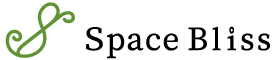インターネット上でのデータのやりとりを暗号化し、第三者に情報をのぞかれたり盗まれたりしないようにするのがSSL(Secure Sockets Layer)です。
「ロリポップ!」サイトより
こちらのSpace Blissもリリ数秘術のriri-numerologyも、SSLに対応してはいたのですが、
非SSLページとSSL済みページが混在していたので、すべてをSSL化しました。
非SSLページにアクセスしても、SSL済みに転送されるようになったのでより安心してお使いいただけます。
WordPressのSSL化
http://~をhttps://に変えるのですが、私がやった手順を備忘録として書いておきます。
(プロじゃないので、あくまでもこういう風にした人もいるという参考までに。下記は自分で思い出すために書いているのであらかじめご了承ください)
1)サーバーで独自SSLを申し込み
私はロリポップ!サーバーを利用していて、こちらでは無料プランからSSLがあるので利用。
2)バックアップを取っておく
有料ではありますが、同じくロリポップのバックアップサービスを使っています。
以前、プラグインの不具合(相性)やPHPの更新でサイトが真っ白になったことがあるので、バックアップは必須…。
安心してデータを預けられるレンタルサーバー。
月額100円(税抜)~容量最大400GBでWordPress簡単インストールなど
多彩な機能がついて、バックアップ機能も完備!
3)不要なプラグインを削除&セキュリティを無効にしておく
不具合があったときの検証が大変になるので、使っていないプラグインは全部削除しました。
(↑これやっといて、本当に良かった)
あとは、セキュリティ系のプラグインを一旦停止。
4)サイトのURLを、 http://~をhttps://に変更
通常であれば、WordPressの設定から変更可能。
昔作ったSpaceBlissのサイトは当時マルチサイトで作ったのでWordPress上では変更できず、データベースにログインして変更しました。冷や汗かいた……
(これからWordPressサイトを作る人は、マルチサイトにしない方がいい!!!)
5)ファイルのURLも、すべてhttps://に変更
サイトのURLだけ変えても、ページ内のリンクや画像ファイルのURLが元のままだと、「保護されていないサイト」としてブラウザに認識されてしまう!
(アドレスバーを見て「保護されていない通信」と出ていたら、まだSSL化できていない)
→Google Chromeでの「保護されていない通信」という警告表示について
ひとつひとつファイルのURLを手作業で変えるのは大変なので、「Search Regex」というプラグインで一括変更しました。
6)サイドバー等の画像やリンクもチェック
(5)をやっても保護されていない表示が出る場合は、ウィジェット等で古い設定が残っている可能性あり。使っている画像もチェックしました。広告とか入れている人は、そのURLもチェックしたほうがいいかも?
7)転送設定をする
.htaccess ファイルに、http://あてにアクセスしたらhttps://の方へ転送するように記述。
→参考にした記事
私の場合は、ここまでやってようやく「保護されています」という表示に切り替わりました。
7)GoogleAnalytics等に、 https:// の方のアドレスを追加
追加したほうがいいのかな、と思ったので追加。
感想
手探りでやったので、丸一日かかった…。
SSL設定はずいぶん前からやってあったんですが、転送設定をしていなかったし画像URLもそのままだったので、ようやくスッキリしました。
これからWordPressのサイトを作る方は、最初から完全SSL設定で作るべし。
ちなみにロリポップ! ![]() は、WAF(ウェブアプリケーションファイアウォール)も設定できるので、ウェブアプリケーションのやり取りにおける不正侵入を防げます。(こちらはサーバー契約していれば無料でりようできる)
は、WAF(ウェブアプリケーションファイアウォール)も設定できるので、ウェブアプリケーションのやり取りにおける不正侵入を防げます。(こちらはサーバー契約していれば無料でりようできる)
結論
Space Blissもリリ数秘術サイトも、今後ますます安心してご利用くださいね!
また、ご自身でホームページを運営してらっしゃる方は、サイトがSSL化されているかチェックしましょうー!